Memtime no registra las actividades de Outlook
Ahora es posible volver a la versión anterior de Outlook para poder realizar un seguimiento correcto de tu actividad de Outlook.
Si eres usuario de macOS, antes de continuar con la lectura del artículo, asegúrate de que tus permisos estén habilitados. Si quieres saber cómo hacerlo, puedes echar un vistazo a este otro artículo de nuestra Base de Conocimientos.
Desde el rediseño de Outlook, Microsoft Office 2021 ha enviado actualizaciones forzadas para todos los usuarios de macOS (10.14 y versiones posteriores), así como para usuarios de Windows.
Debido a las limitaciones de metadatos por parte de Microsoft, Memtime ya no puede rastrear las actividades de Outlook con tantos detalles como lo hacía antes. En la mayoría de los casos, Memtime ahora registrará estas actividades solo como carpetas de Outlook en lugar de correos electrónicos específicos.
Concretamente, en el caso de los dispositivos Mac, este cambio se debe a que la nueva aplicación de Outlook carece de soporte AppleScript, mientras que los nuevos cambios para Windows también causaron que la nueva aplicación de Outlook perdiera esta característica tan importante.

¡Atención! En este artículo encontrarás capturas de pantalla en inglés. Si esta situación te genera problemas, por favor ponte en contacto con nuestro equipo de soporte.
Microsoft está desarrollando actualmente una solución para habilitar la compatibilidad con AppleScript en la nueva aplicación Outlook, con una fecha de lanzamiento estimada para diciembre de 2025. Una vez que esta actualización esté disponible, podremos volver a rastrear todos los detalles de las actividades de Outlook en Mac, y esperamos que la solución equivalente para los usuarios de Windows también llegue pronto.
Como alternativa, los usuarios afectados tienen la posibilidad de volver a la versión anterior de Outlook para ver los detalles de sus actividades.
Da tu opinión para acelerar las actualizaciones
Cuando se te pida que expliques por qué estás dejando la nueva versión de Outlook, selecciona “AppleScript” como motivo. Esto ayuda a recopilar comentarios y a señalar la necesidad de esta funcionalidad, lo que podría acelerar el proceso de actualización.

Cómo volver a la versión anterior de Outlook
1. Inhabilita la nueva versión de Outlook deslizando el botón de activación.
Ciertas versiones del nuevo Outlook incluyen un botón de activación ubicado al lado del campo de búsqueda de correo electrónico. Al utilizar este botón de activación, los usuarios pueden volver a la interfaz clásica de Outlook.
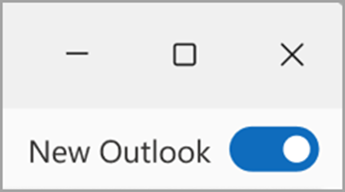
2. Si no encuentras el botón, también puedes usar el "Menú de Ayuda" para obtenerlo y seleccionar "Volver a la versión anterior de Outlook".
Luego, una ventana emergente te pedirá que haga clic en "Revertir". Esta acción cerrará automáticamente la aplicación y la reiniciará con los cambios aplicados.
Tras volver a la versión anterior de Outlook, Memtime volverá a mostrar los detalles de sus actividades.